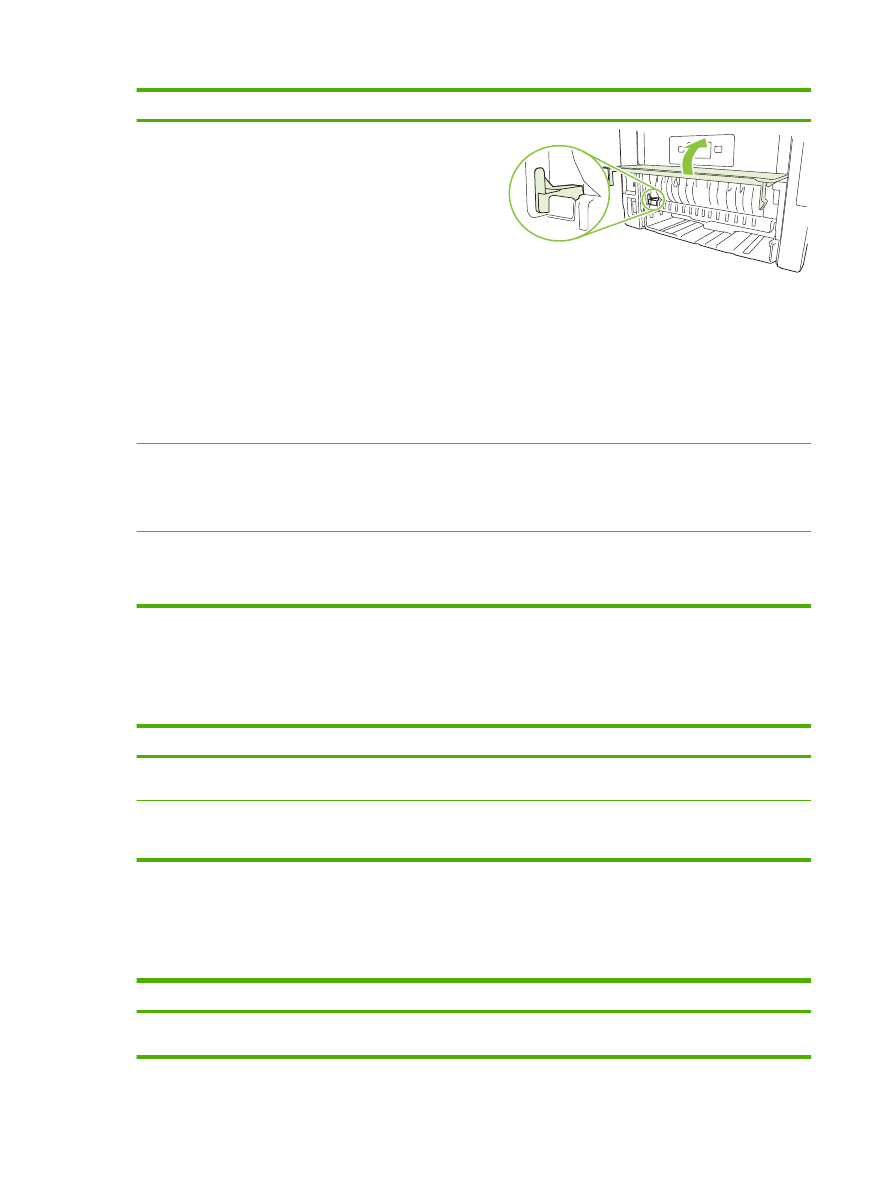
Podešavanje naprednih opcija za štampanje
Da biste obavili sledeće zadatke, otvorite upravljački program štampača i kliknite na karticu
Advanced (Više opcija).
Kako da
Koraci koje treba pratiti
Biranje naprednih opcija za štampanje
U bilo kojoj sekciji kliknite na trenutnu postavku da biste
aktivirali padajuću listu i promenili postavku.
70
Poglavlje 8 Zadaci štampanja
SRWW
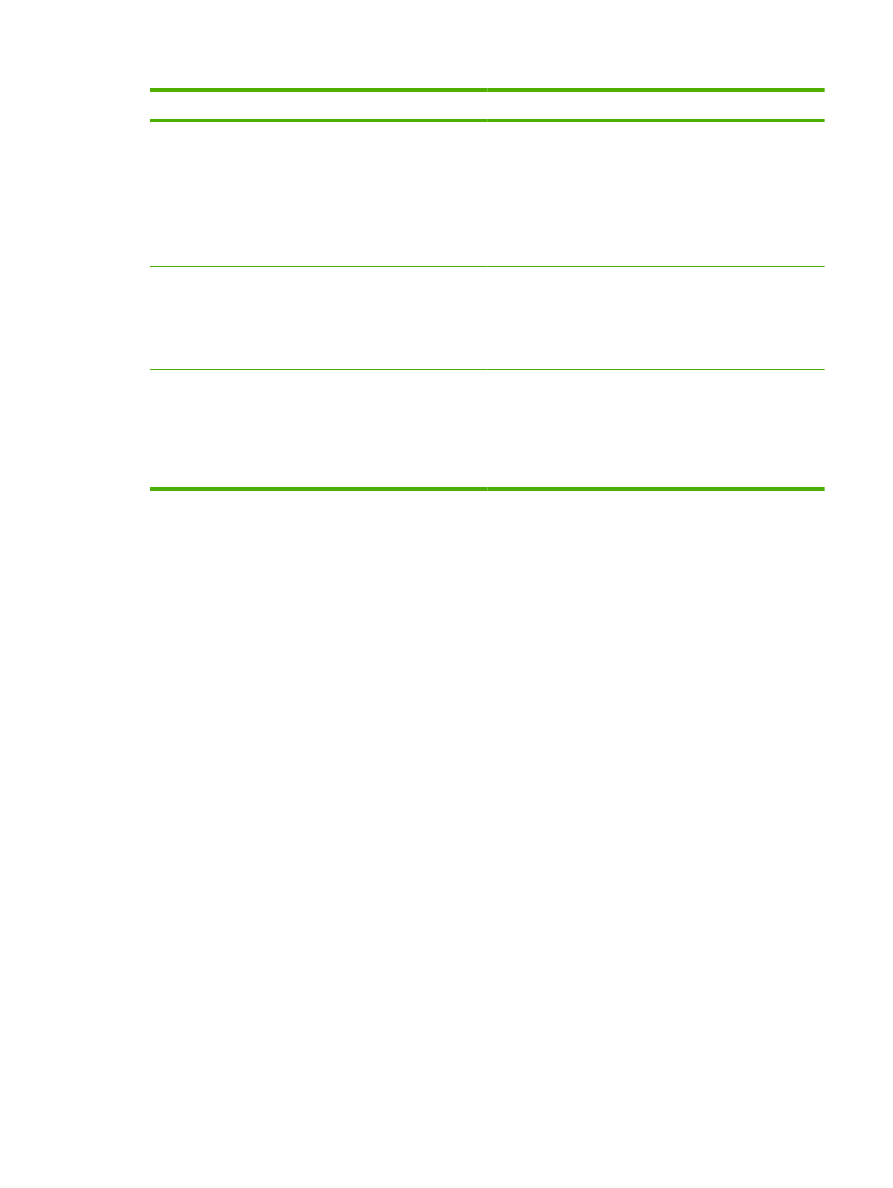
Kako da
Koraci koje treba pratiti
Menjanje broja kopija koje se štampaju
NAPOMENA:
Ako program koji koristite ne nudi opciju za
štampanje određenog broja kopija, broj kopija možete
promeniti u upravljačkom programu.
Menjanje ove postavke utiče na broj kopija za sve zadatke
za štampanje. Nakon što se zadatak odštampa, vratite ovu
postavku na početnu vrednost.
Otvorite sekciju Paper/Output (Papir/izlaz), zatim unesite
broj kopija za štampanje. Ako izaberete 2 ili više kopija,
možete izabrati opciju za uparivanje stranica.
Umetanje memoranduma ili unapred odštampanog papira na
isti način za svaki zadatak, bez obzira na to da li se štampa
jednostrano ili dvostrano.
a) Otvorite sekciju Document Options (Opcije dokumenta),
zatim otvorite sekciju Printer Features (Funkcije štampača).
b) Sa padajuće liste Alternative Letterhead Mode
(Alternativni režim za memorandum) izaberite opciju On
(Uključeno). c) Na štampaču papir umetnite kao za
dvostrano štampanje.
Menjanje redosleda za štampanje stranica
a) Otvorite sekciju Document Options (Opcije dokumenta),
zatim otvorite sekciju Layout Options (Opcije rasporeda).
b) Sa padajuće liste Page Order (Redosled stranica)
izaberite opciju Front to Back (Od prve ka poslednjoj) da
biste štampali stranice istim redosledom kao u dokumentu ili
izaberite Back to Front (Od poslednje ka prvoj) da biste
štampali stranice obrnutim redosledom.
SRWW
Korišćenje funkcija upravljačkog programa za Windows
71
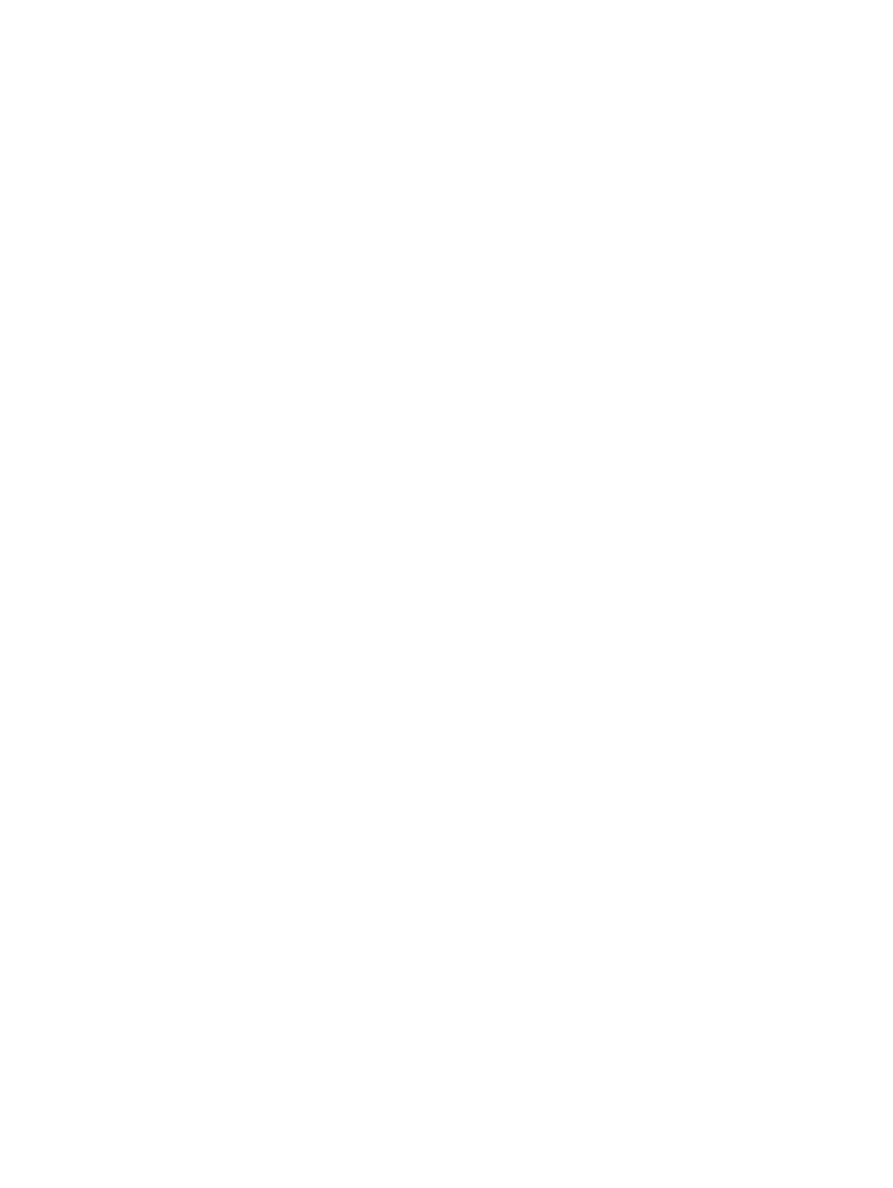
72
Poglavlje 8 Zadaci štampanja
SRWW
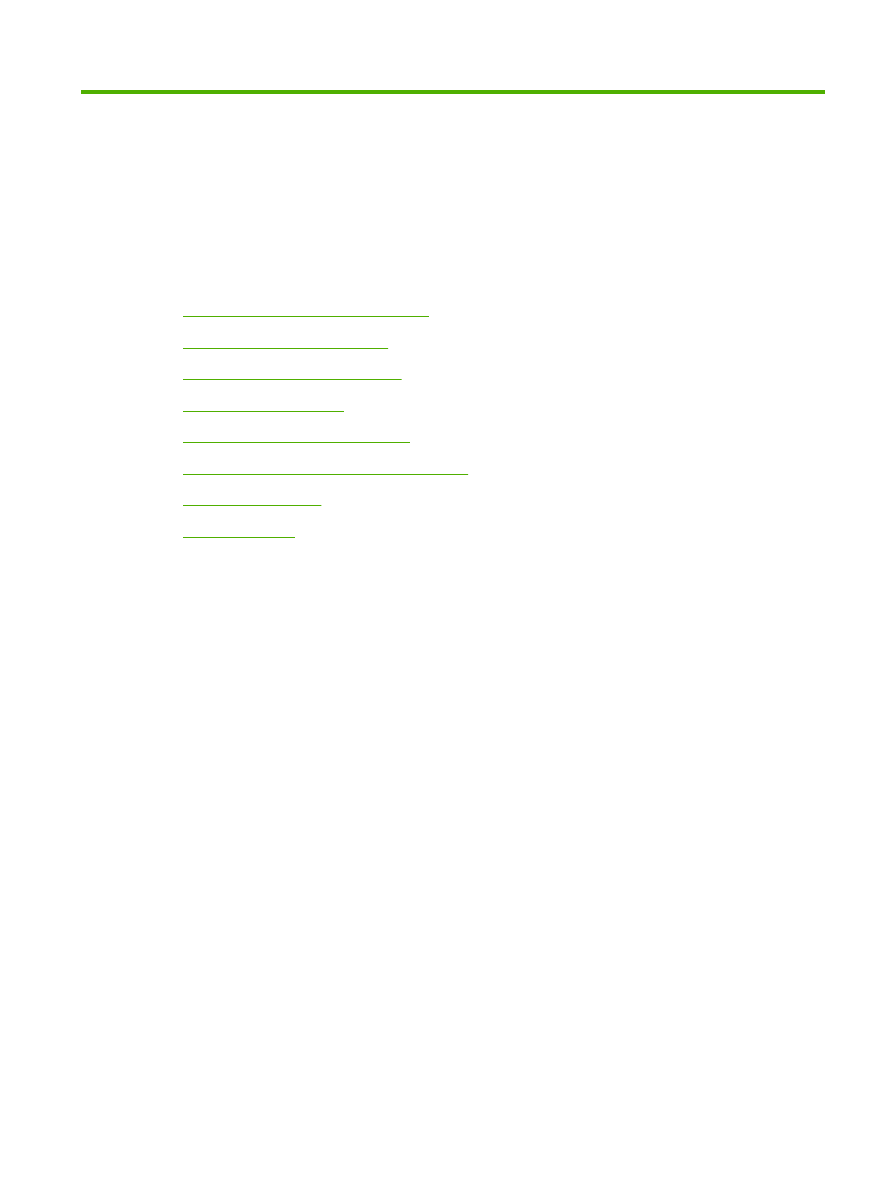
9